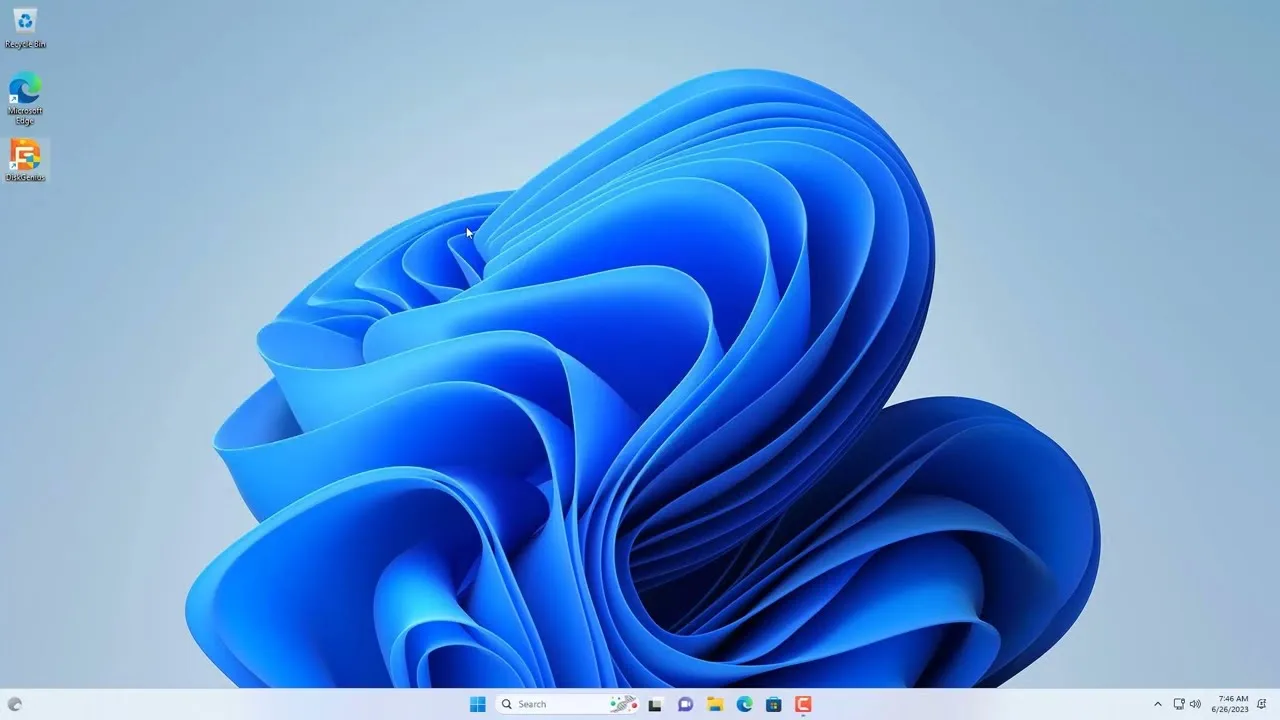SSD (Solid State Drive) on nykyaikainen tallennusväline, joka tarjoaa nopeamman suorituskyvyn ja paremman kestävyyden verrattuna perinteisiin kiintolevyihin․ Monet käyttäjät haluavat asentaa Windowsin käyttöjärjestelmän SSD-levylle nauttiakseen paremmasta suorituskyvystä ja nopeammasta käynnistysajasta․ Tässä artikkelissa käymme läpi, miten Windows voidaan asentaa SSD-levylle․
Vaihe 1⁚ Valmistelut ja varmuuskopiointi
Ennen kuin aloitat asennuksen, varmista, että sinulla on asennusmedia käytettävissäsi․ Tämä voi olla joko USB-asennuslevy tai Windowsin asennus-DVD․ Lisäksi sinun tulisi varmuuskopioida kaikki tärkeät tiedostot, jotka saattavat kadota asennuksen aikana․
Vaihe 2⁚ SSD-levyn kytkeminen
Kytke SSD-levy tietokoneeseen käyttäen SATA-kaapelia ja kiinnitysruuveja․ Varmista, että SSD-levy on kytketty huolellisesti ja tiukasti․ Kun levy on kytketty, käynnistä tietokone uudelleen․
Vaihe 3⁚ Windowsin asentaminen
Käynnistä tietokone asennusmedian avulla ja valitse ″Asenna Windows″․ Seuraa näytön ohjeita ja valitse SSD-levy asennuskohteeksi․ Jos sinulla on olemassa oleva Windows-asennus, voit valita ″Päivitä″ vaihtoehdon, joka päivittää nykyisen asennuksen SSD⁚lle ilman tiedostojen menetystä․
Vaihe 4⁚ Asennuksen mukauttaminen
Kun olet valinnut SSD-levyn asennuskohteeksi, voit mukauttaa asennusta tarpeidesi mukaan․ Voit valita kielen, aikavyöhykkeen ja muita asetuksia․ Kun olet valmis, napsauta ″Seuraava″․
Vaihe 5⁚ Käynnistysjärjestys
Asennuksen päätyttyä saatat joutua muuttamaan käynnistysjärjestystä BIOSissa․ Aseta SSD-levy ensisijaiseksi käynnistyslaitteeksi, jotta tietokone käynnistyy SSD⁚ltä․
Vaihe 6⁚ Windowsin aktivointi
Kun Windows on asennettu SSD-levylle, sinun tulee aktivoida se․ Tämä voidaan tehdä syöttämällä tuotetunnus, joka yleensä toimitetaan Windowsin mukana․ Voit aktivoida Windowsin myös myöhemmin․
Päätelmä
Windowsin asentaminen SSD-levylle voi parantaa tietokoneen suorituskykyä merkittävästi․ Se tarjoaa nopeamman käynnistyksen ja latausajat sekä paremman yleisen suorituskyvyn․ Muista varmuuskopioida tärkeät tiedostot ennen asennusta ja seurata ohjeita huolellisesti․